
【Lightroom】さぁ生写真を現像しようPartII
先日は、Rawの写真ファイルを現像してみて、どのように変更できるか纏めてみました。
本日は、Rawの写真データから色もある程度自由に変えられるので、前回同様実例を踏まえご紹介します。
まずはGalaxy note 20 ultraでの加工なし取ってだし(JPG)の写真です。

時間帯は朝7時くらいでまだ少し薄暗いため写真全体が薄暗い感じです。

全体的に明るくしました。

空の青色を濃くしてみました。

花の色を「サクラ色」に変更しました。

周辺光量を変更し4隅を白くぼかしてみました。

逆に黒くぼかしてみました。

モノクロ写真にしてみました。
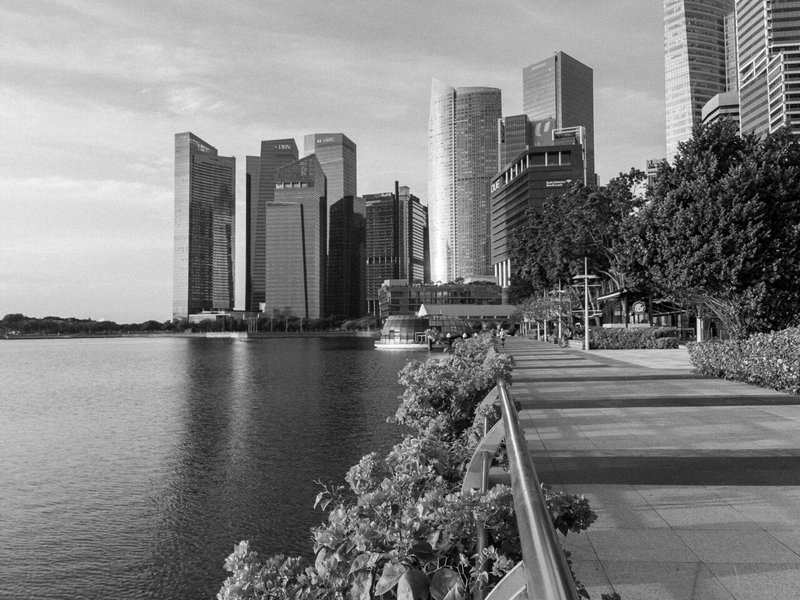
モノクロ写真でビンテージ間を出して粒子感を増やしました。
いかがでしょう?
今はスマホのアプリなどでも色々と加工できますが、やはりRawデータを自分好みに加工すると、カスタマイズできる部分が圧倒的に違います。
部分的な効果や、色味の変更もかなり思いのままにできます。
写真がお好きで現像未経験の方、Raw現像にトライしてみてはいかがでしょう?
あたらしく楽しめる写真の新世界が待っています!

最後までお付き合い頂き有難うございました。
本日もコツコツやっていきましょう。
それじゃぁ、また明日!
立ち上がれサラリーマン
タチサラ
サポート、スキ、フォロー、一つでもしていただけると今後の活動の励みになります!
